때를 일시 휴업 컴퓨터, CPU, RAM, CD 롬하드 디스크는 제어 된 방식으로 제거됩니다. 종료 프로세스 중에 전원 케이블을 끄거나 정전과 반대로 Windows는 열려있는 모든 응용 프로그램을 하나씩 닫고 결국 시스템을 끕니다. 컴퓨터를 부팅하면 새로 고침 된 상태로 시작됩니다. 기본 옵션과 타사 응용 프로그램을 사용하여 시스템을 크게 사용자 정의 할 수 있습니다. 로컬 그룹 정책 편집기는 시스템의 동작을 제어 할 수있는 내장 매개 변수 세트 중 하나입니다. 이러한 많은 변경 사항을 적용하려면 시스템을 다시 시작해야합니다. Windows 8에는 많은 새로운 기능이 포함되어 있으며 그 중 하나는 빠른 시작입니다. 시스템을 종료하는 동안 시스템 정보를 파일에 저장하여 컴퓨터를 정상보다 빠르게 시작할 수 있도록하는 새로 도입 된 설정입니다. 시스템 정보에는 레지스트리 캐싱 및 많은 시스템 파일 저장이 포함됩니다. 이 설정은 기본적으로 활성화되어 있기 때문에이 게시물에서는 비활성화 및 활성화 방법과 전체 재부팅을 수행해야하는시기에 대해 설명합니다.
시스템 전체를 변경하려면 대부분 다시 시작해야합니다.시스템. 여기에는 모든 응용 프로그램을 닫고, 시스템을 종료하고, 전원을 켜고, 처음부터 다시 부팅하는 전체 프로세스가 포함됩니다. 때로는 변경 사항을 적용하기 위해 컴퓨터를 다시 시작해야 할 때 다른 곳으로 가야 할 경우 종료하기로 결정합니다. 빠른 시작이 켜져 있으면 종료 및 재부팅시 새 설정이 적용되지 않습니다. 시스템 정보는 파일에서 저장 및로드되므로 전체 콜드 재부팅이 필요한 모든 변경 사항은 적용되지 않습니다. 이를 피하기 위해 Windows 설정에서 빠른 시작을 해제 할 수 있습니다.
전원을 끄려면 시작 화면을 열고 전원 옵션을 입력하십시오. 설정 탭을 클릭하십시오 ...에서 오른쪽을 선택하고 전원 버튼의 기능 변경 왼쪽에서.
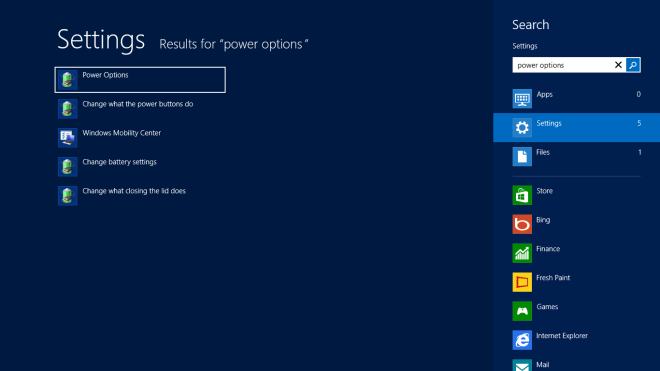
시스템 설정 창이 열리면 종료 설정 섹션으로 스크롤하여 내립니다. 체크 해제 그만큼 빠른 시작 켜기 선택권.
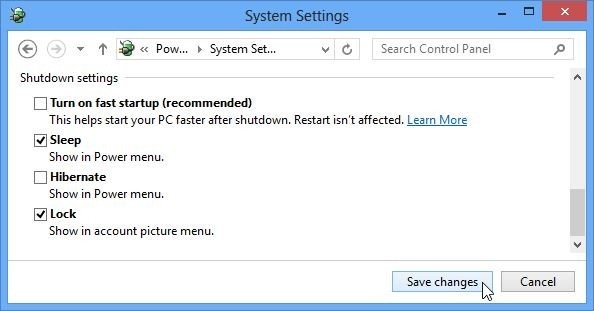
종료 설정 옵션이 회색 밖으로 창을 다시 스크롤하고 현재 사용할 수없는 설정 변경 옵션을 변경할 수 있습니다. 저장을 클릭하십시오 변경 하단의 버튼을 눌러 선택을 확인하십시오.

이제부터는 빠른 시작이 비활성화되고 Windows가 정상적으로 시작됩니다.
빠른 시작을 끄는 의미는 다음과 같이 나타날 수 있습니다. 모양 의 더 길게 부팅 시간, 그것은 가장 중요하지 않을 수 있습니다고급 기계. 공평하게도 기본 설정을 사용하더라도 시스템 설정을 새로 고쳐야 할 때 항상 재부팅을 선택할 수 있기 때문에 전혀 사용하지 않을 수도 있습니다.













코멘트